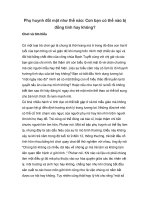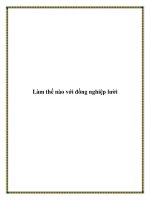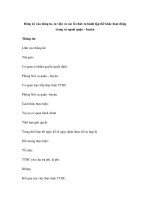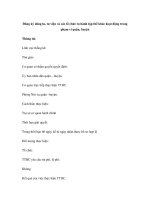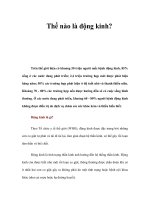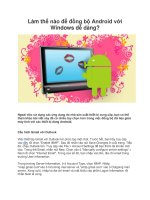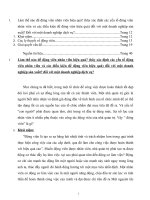blogchiasekienthuc.com-Làm thế nào để xuống dòng trong Excel 2003 2016
Bạn đang xem bản rút gọn của tài liệu. Xem và tải ngay bản đầy đủ của tài liệu tại đây (513.65 KB, 5 trang )
Làm thế nào để xuống dòng trong Excel 2003.. 2016 ?
blogchiasekienthuc.com/hoc-office/xuong-dong-trong-excel.html
4 tháng 6,
2016
Lưu ý: Bạn hãy đọc thật kỹ bài viết trước khi thực hiện nhé ! Nếu như trong q trình sử
dụng bạn gặp bất cứ lỗi gì, ví dụ như bị lỗi link download, blog load chậm, hay là khơng
truy cập vào được một trang nào đó trên blog... thì bạn vui lịng thơng báo với mình tại
đây nhé. Thanks !
Trong quá trình sử dụng Excel thì chắc chắn là sẽ có lúc bạn muốn xuống dịng trong 1 ơ,
đơn giản vì nội dung của nó q dài, hoặc là bạn muốn căn giữa để nội dung đó để hiển
thị một cách cân đối hơn đúng không ? Tất nhiên là như vậy rồi, nhưng việc xuống dòng
trong Excel khơng đơn giản như trong Word hay các trình soạn thảo văn bản khác, không
phải đơn thuần chỉ nhấn phím Enter là xong mà nó cịn cần kết hợp với một phím nữa
hay cịn gọi là tổ hợp phím thì bạn mới thực hiện được việc này.
Trong bài viết này mình sẽ hướng dẫn cho các bạn cách xuống dòng trong Excel 2003,
2007, 2010, 2013 và 2016 một cách cực kỳ đơn giản. Tuy là một thủ thuật rất nhỏ thơi
nhưng nếu như khơng có ai chỉ thì chắc chắn là bạn sẽ không biết được đâu
Thú thuật
với các bạn là hồi mới dùng Excel mình đã từng phải lên Google để tìm kiếm với từ khóa
cách xuống dịng trong Excel đó
Okey ! về cơ bản thì cách xuống dịng trong 1 ơ tính Excel trên các phiên bản (Excel 2003,
2007….) đều giống nhau, mặc dù giao diện có khác nhau đơi chút nhưng khơng vấn đề gì
cả. Bạn làm hoàn toàn tương tự nhau nhé, và ở trong bài viết này mình sẽ thực hiện trên
Excel 2013 nha.
Hướng dẫn xuống dịng trong một ơ tính Excel
Có 3 cách để thực hiện việc này.
+ Cách 1: Sử dụng phím tắt ALT + Enter
Ví dụ như có một đoạn nội dung trong một ơ tính như thế này, khi viết nó sẽ bị tràn sang
bên phải. Bây giờ bạn muốn ngắt đoạn và cho nó xuống dịng thì làm như sau:
=> Thực hiện: Bạn đặt dấu nháy chuột vào vị trí mà bạn muốn xuống dịng sau đó nhấn
tổ hợp phím Alt + Enter để xuống dịng.
1/5
Kết quả đây nhé
Cách 2: Sử dụng Wrap Text
Cách này cũng rất đơn giản thôi. Bạn hãy viết hết nội dung vào ơ tính của Excel > sau
đó nhấn chọn ô tính > lúc này tính năng Wrap Text sẽ sáng lên > bạn nhấn vào đó là
xong.
2/5
Kết quả test.
Cách 3: Cũng là sử dụng Wrap Text
Cũng vẫn là cách sử dụng Wrap Text, tuy nhiên cách làm sẽ hơi khác đi một chút đó là
bạn hãy nhấn chuột phải vào ơ tính đang chứa nội dung của bạn > chọn Format Cells...
như hình bên dưới.
3/5
Một cửa sổ mới hiện ra, bây giờ bạn hãy chuyển qua tab Alignment > tích vào Wrap
text như hình bên dưới. Ngồi ra, tại đây thì bạn có thể làm được rất nhiều việc với ơ
tính ví dụ như căn giữa nội dung, tạo góc, thay đổi Fonts chữ, tạo khung cho ơ tính….
Kết quả
Test.
Lời kết
Đơn giản
vậy thơi,
như vậy
là mình
đã
hướng
dẫn rất
chi tiết
cho các
bạn 3
cách để
xuống
dịng
trong
Excel rồi
đó nhé
4/5
Hi vọng bài viết sẽ hữu ích với bạn, chúc các bạn thành công !
Kiên Nguyễn – Blogchiasekienthuc.com
5 / 5 ( 2 votes )
5/5